Den Preiskalender in Noovy verstehen
Dieser Artikel führt Sie durch alle Aspekte des Preiskalenders in der Kalender- oder Listenansicht und bietet klare Einblicke in jede Funktion, damit Sie die Möglichkeiten optimal nutzen können.
Kalenderansicht
Um den Preiskalender zu öffnen, wählen Sie im Menü auf der linken Seite Ihres Bildschirms den Punkt „Preise“:
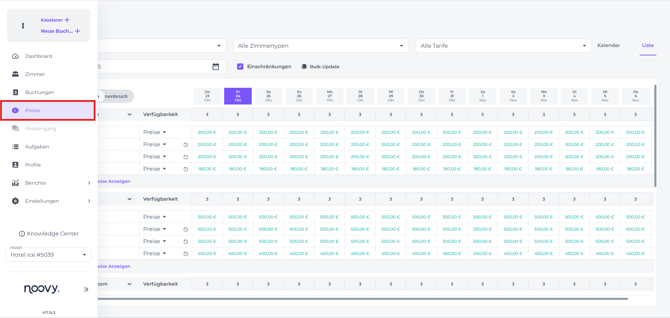
Felder erklärt:
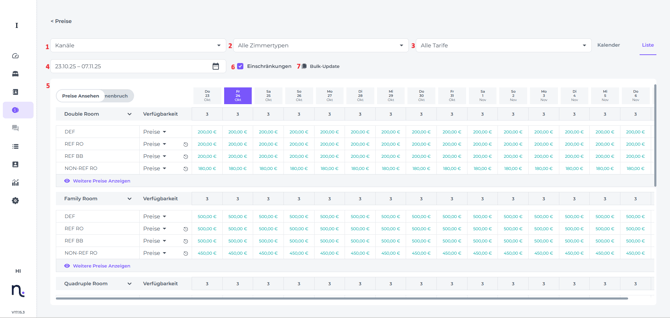
1 - Kanäle Wählen Sie aus, für welchen Kanal Sie Preise, Verfügbarkeiten und/oder Einschränkungen aktualisieren möchten. Alle für diesen Kanal geltenden Tarifpläne werden angezeigt.
📝 Wichtiger Hinweis: Im Allgemeinen ist es am besten, den „Standard-Tarifplan“ anstelle einzelner Kanal-Tarifpläne zu wählen. Dies bedeutet, dass alle Tarifpläne gemäß den Einstellungen des Tarifplans aktualisiert werden. Preise und Verfügbarkeiten, die für einen bestimmten Kanal aktualisiert wurden, werden für diesen Zeitraum nicht überschrieben, wenn der Standard-Tarifplan später aktualisiert wird (!).
2 - Alle Zimmertypen Wählen Sie, ob Sie alle Zimmertypen oder nur einige anzeigen möchten.
3 - Alle Tarifpläne Wählen Sie den Tarifplan, für den Sie Preise oder Verfügbarkeiten ändern möchten. Wichtiger Hinweis: Um sicherzustellen, dass alle verbundenen Tarifpläne korrekt aktualisiert werden, wird empfohlen, Änderungen an Preisen und Verfügbarkeiten über den Standard-Tarifplan vorzunehmen. Als primärer Tarifplan aktualisiert dieser automatisch alle verbundenen Tarifpläne gemäß Ihren konfigurierten Einstellungen. Diese Einrichtung wurde während des Onboardings mit unserem Team auf die Bedürfnisse jedes Kunden zugeschnitten.
4 - Datumsauswahl Wählen Sie den Zeitraum aus, den Sie anzeigen möchten.
5 - Kalender In diesem Kalender werden die Einstellungen angezeigt, die Sie in den Schritten 1, 2, 3 und 4 vorgenommen haben.
6 - Einschränkungen Wenn das Kästchen vor „Einschränkungen“ aktiviert ist, sehen Sie, ob und welche Einschränkungen vorgenommen wurden.
7 - Bulk-Update Mehrere Änderungen können über die Massenaktualisierung vorgenommen werden.
Listenansicht
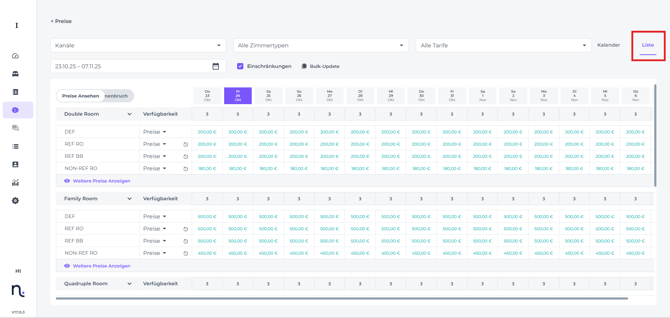
Ein genauerer Blick auf alle Aspekte des Kalenders in der Listenansicht:

1 - Preise anzeigen – Zeigt die Preise im Kalender an.
2 - Einklappen – Zeigt die Verfügbarkeit an und blendet die Preise aus.
3 - Datum – Wochentag, Datum und Monat.
4 - Zimmertyp – Zeigt den Zimmertyp an.
5 - Verfügbarkeit – Zeigt die Verfügbarkeit des Zimmertyps pro Tag an.
6 - Tarifpläne – Zeigt alle für den Zimmertyp geltenden Tarifpläne an.
7 - Preise – Zeigt die Preise im Kalender für den Tarifplan, den Sie anzeigen. (Durch Klicken auf den kleinen Pfeil wird das Feld ausgeklappt und zeigt die Verfügbarkeit für denselben Tarifplan an.).
8 - Uhr – Zeigt an, wann dieser Tarifplan von einem anderen Tarifplan beeinflusst wird.
9 - Preise – Zeigt die aktuellen Preise für diesen Tarifplan für diesen spezifischen Zimmertyp an.
10 - Weitere Preise anzeigen – Anzeige weiterer Tarifpläne für diesen Zimmertyp.
☝️ Achtung: Die im Preiskalender angezeigten Preise beinhalten immer kein Frühstück. Bitte beachten Sie dies bei der Anpassung der Preise. Wenn ein Gast einen Tarifplan bucht, der Frühstück beinhaltet, fügt das System die Frühstückskosten automatisch zum Preis hinzu.
Beispiel für die Aufschlüsselung eines Tarifplans mit Frühstück: €80 Zimmer + €20 Frühstück > Der im Preiskalender angezeigte Preis ist daher €80. Wenn Sie Preise anbieten, die immer Frühstück beinhalten und dies auch so anzeigen, repräsentiert der Gesamtbetrag – z. B. €100 – das komplette Paket ohne separate Aufschlüsselung zwischen Zimmer und Frühstück.
Kalenderansicht – Preise und/oder Verfügbarkeit für ein bestimmtes Datum ändern
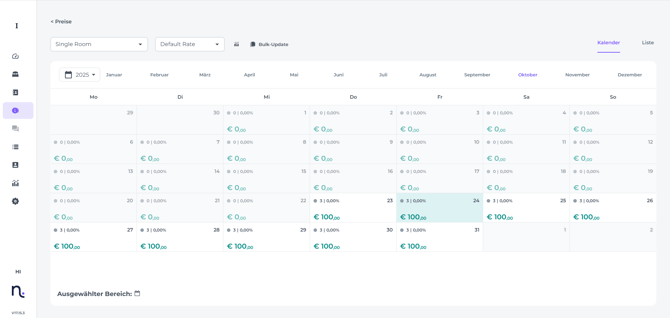
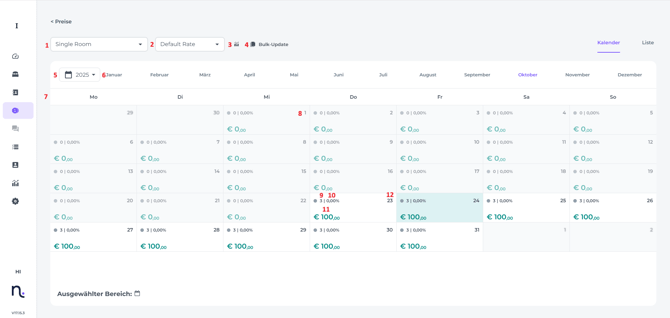
1 - Zimmertyp – Der Zimmertyp, für den Sie Preise und/oder Verfügbarkeit ändern möchten.
2 - Tarifplan – Der Tarifplan, den Sie für diesen Zimmertyp für das ausgewählte Datum ändern möchten. (Erinnerung: Im Allgemeinen ist es am besten, den Standard-Tarifplan zu wählen!).
3 - Statistiken pro Monat abrufen – Anzeige der Statistiken für Umsatz, Belegung und durchschnittliche Tagespreise.
4 - Bulk Update – Ändern Sie Preise und/oder Verfügbarkeit für mehrere Daten, Zimmertypen und Tarifpläne auf einmal. Lesen Sie DIESEN ARTIKEL, um mehr über diese Funktion zu erfahren.
5 - Jahr – Sie können das Jahr für die Änderungen auswählen, die Sie vornehmen möchten. Das System erlaubt Anpassungen bis zu zwei Jahre im Voraus.
6 - Monat – Wählen Sie den Monat, in dem Sie Änderungen vornehmen möchten.
7 - Tag – Wählen Sie den Wochentag, für den Sie Änderungen vornehmen möchten. Klicken Sie auf einen bestimmten Wochentag, und der darunterliegende Block wird ausgewählt.
8 - Vergangene Daten – Daten, die in der Vergangenheit liegen, können nicht geändert werden, und die Protokolle/Verläufe werden entfernt. Diese Felder sind ausgegraut, da sie nicht mehr aktiv sind.
9 - Verfügbarkeit – Zeigt an, wie viele Zimmer in diesem Moment zum Verkauf stehen. Wenn Sie den Cursor darüber bewegen, werden die tatsächlich verfügbaren Zimmer angezeigt.
10 - Belegung – Je niedriger der Prozentsatz, desto mehr Zimmer sind verfügbar.
11 - Preis – Der Preis, der aktuell zum Verkauf steht.
12 - Wochentag
Protokolle: Wenn Sie den Cursor über den Preis bewegen, werden die Protokolle/Verläufe der Änderungen angezeigt.